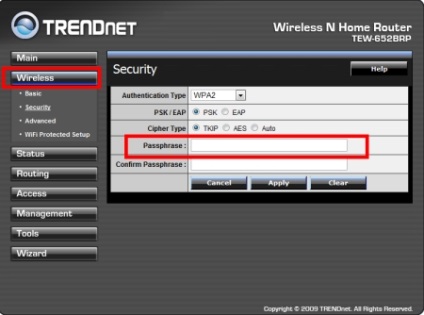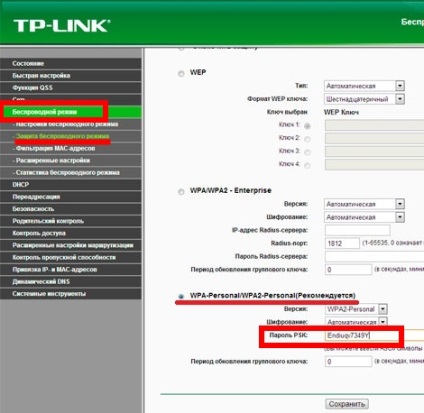Hogyan találjuk meg a jelszót a wifi a Windows 8, a szolgáltató csoport
Ebben a cikkben, akkor megtanulják, hogyan kell megtalálni a jelszót a Wi-Fi hálózat, amelyhez éppen kapcsolódik. Ez az igény merülhet fel, ha elfelejti a jelszavát sokáig a WI-FI, és meg kell, hogy csatlakoztassa amit néhány további eszköz a hálózatra.

Keresse meg a jelszót két módja van: a számítógép a vezeték nélküli hálózati kapcsolat beállításait a Windows 8, illetve megtekintheti a router beállításait, ha van hozzáférése. Tekintsük a két lehetőséget.
Jelszó megtekintése a Windows 8 vezeték nélküli hálózati kapcsolat tulajdonságait.
1) azt az esetet, amikor már csatlakozik a WI-FI, egy jelszót, amellyel szeretné megtanulni és használni a Windows operációs rendszer egy számítógépes hálózat 8. A jobb alsó sarokban, meg a vezeték nélküli kapcsolat ikonjára, kattintson jobb egérgombbal, és válassza ki az elemet " hálózati menedzsment és megosztási központ ".
2) A megnyíló menüben kattintson az elem „Wireless Network”.
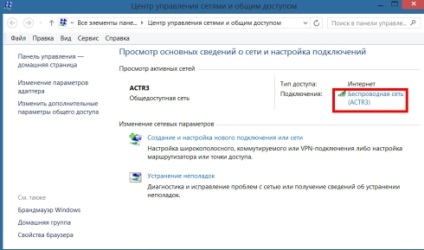
3) Nyomja meg a „Vezeték nélküli hálózat tulajdonságai”.
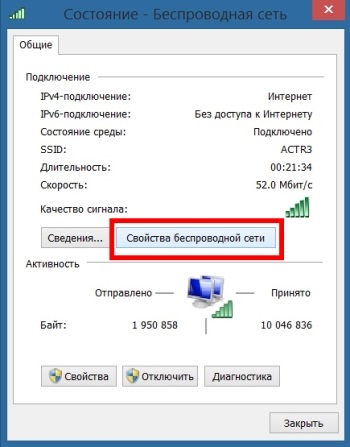
4) Menj a „Biztonság” fülre, és tegye az ellenőrzés előtt a vonal „Kijelző karakterek”. Ha nem tudja, hogy egy csóka, akkor valószínűleg nincs elég jogokat. Ehhez a művelethez a számítógép rendszergazdája. A „Biztonsági kulcs” mezőben jelenik meg a kívánt jelszót WIFI. Így tudtuk meg, hogyan látja a jelszót a WI-FI a Windows 8.

Tekintse meg a jelszót a router beállításait.
Ha a Wi-Fi hálózat jelenleg is csatlakozik, és nem tud csatlakozni rá kell csatlakoztatni a számítógépet az útválasztó helyben vagy egy patch kábelt. Csipke szükséges, hogy csatlakoztassa a router LAN portjához.

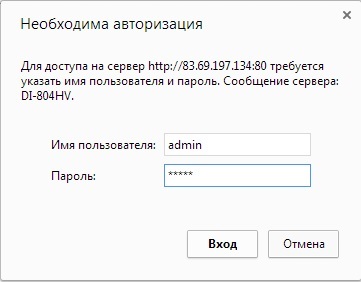
Ha az alapértelmezett felhasználónév és jelszó nem egyezik, az azt jelenti, hogy az általuk valaki már megváltozott, és ebben az esetben van szükség, hogy egy reset a router és a konfigurálására szerint az új.
3) Ha a bejelentkezési név és jelszó sikeresen bekerült, és akkor a menüben a router, meg kell találni a lap az úgynevezett „Wireless” vagy «Wireless». A bekapcsolás után ezt a lapot (lehet tovább kell menni a allapot „Wireless Security” vagy „Wireless Security”), keresse meg a vonalat. ahol a modelltől függően a router van írva «Pre-Shared Key», «Jelszó». "Pre-Shared Key" vagy „Key WPA-PSK». A mező előtt látni fogja a kívánt jelszót a WI-FI.